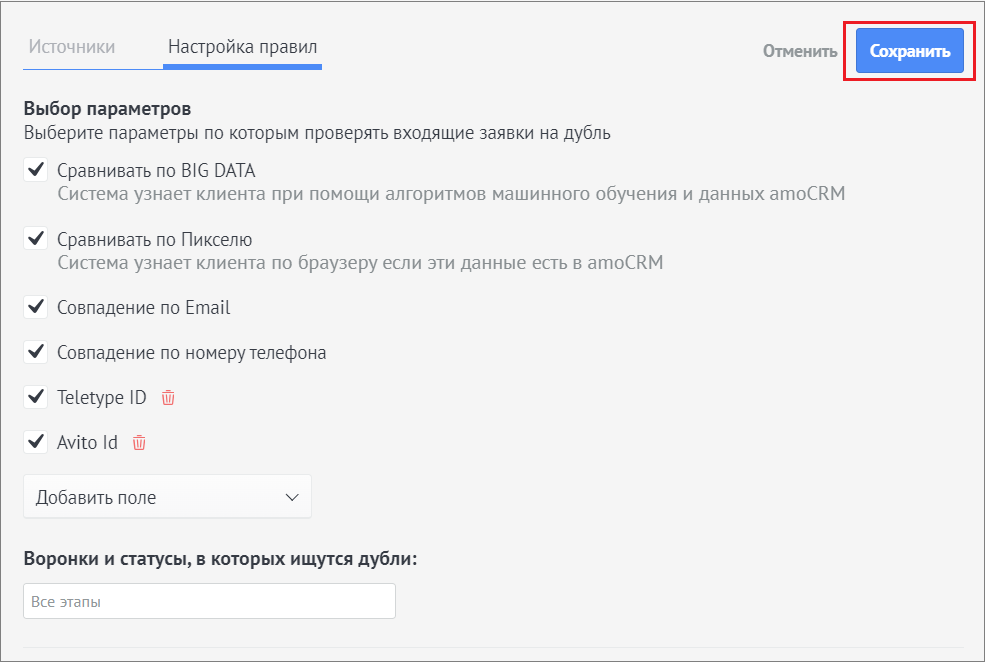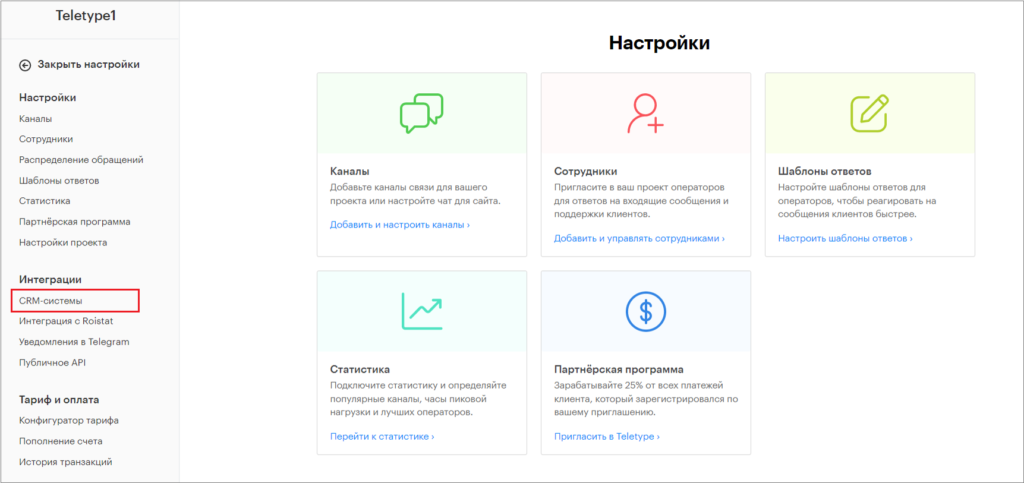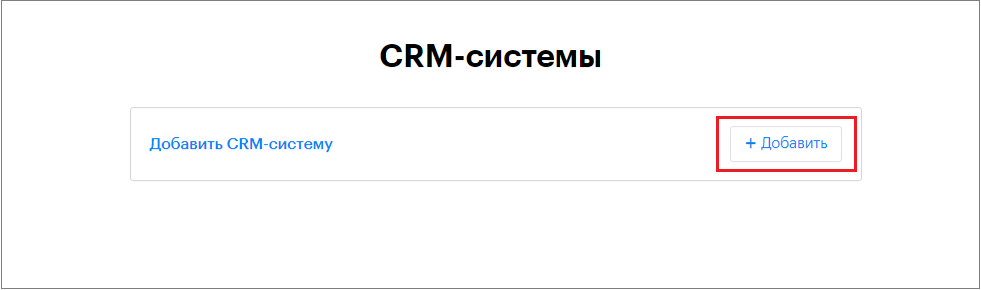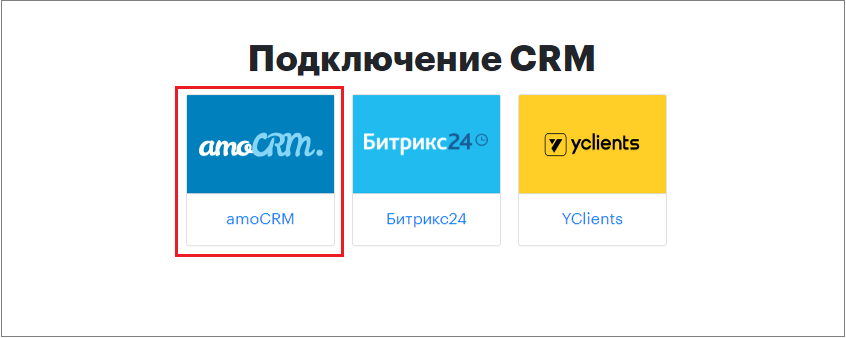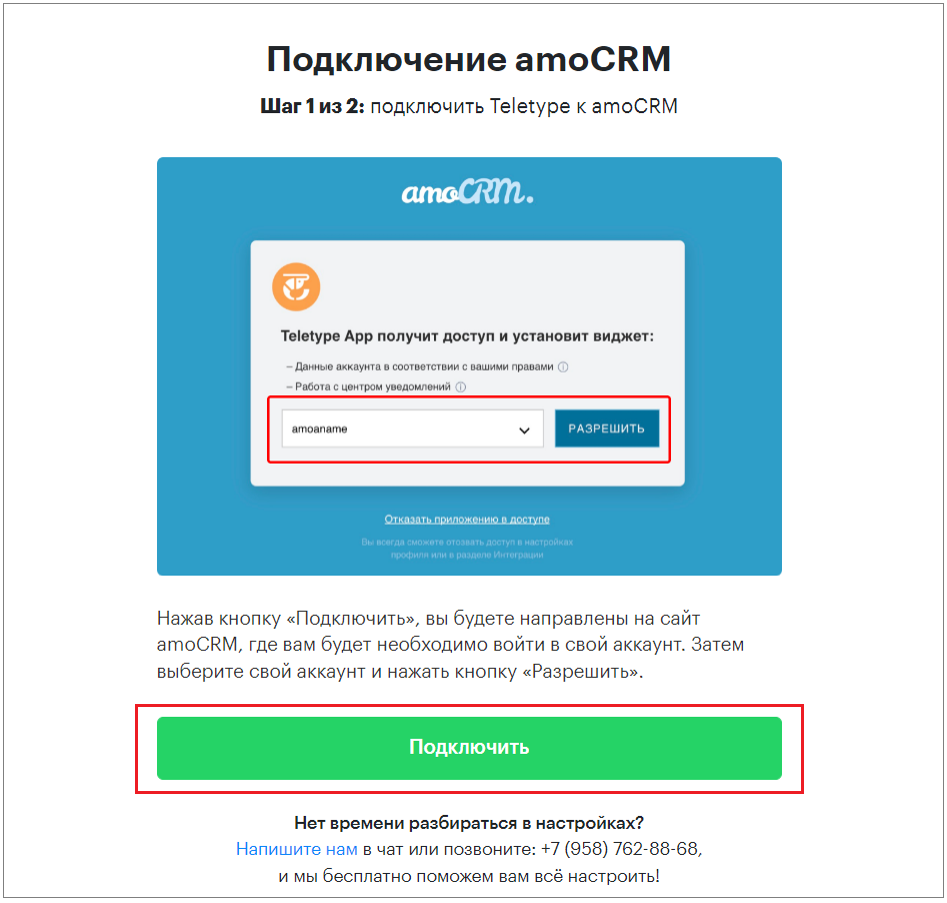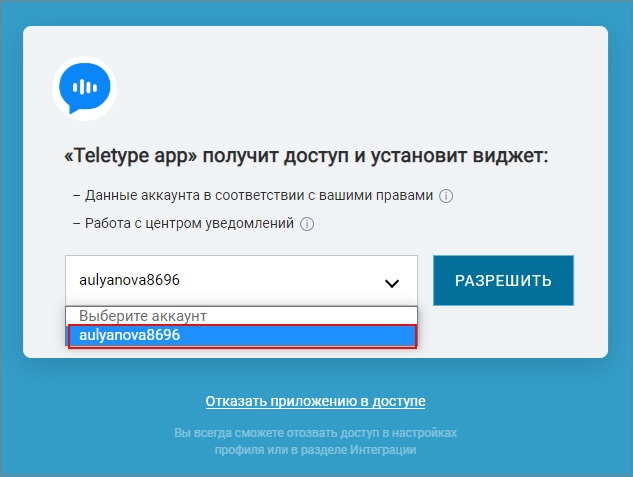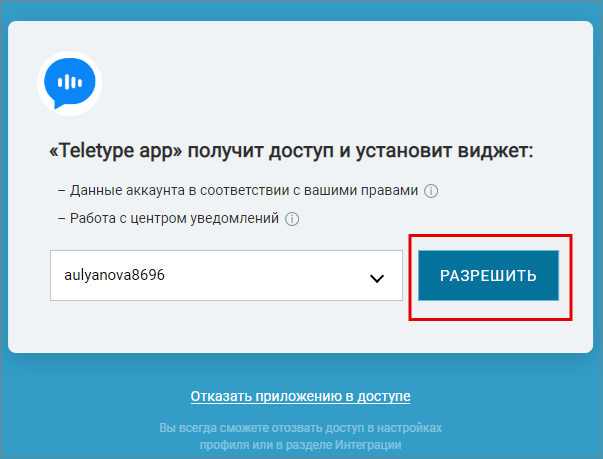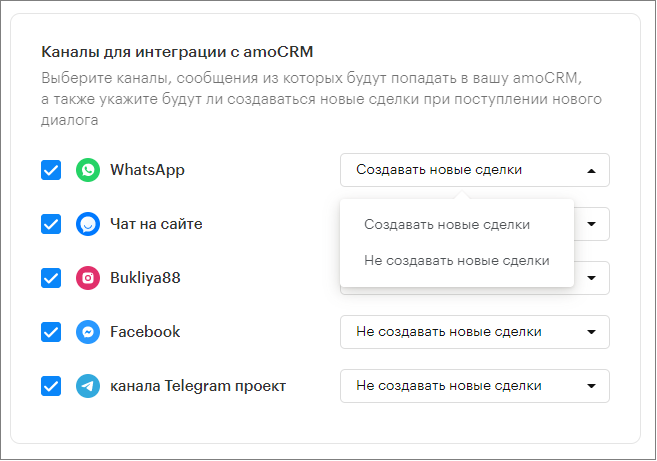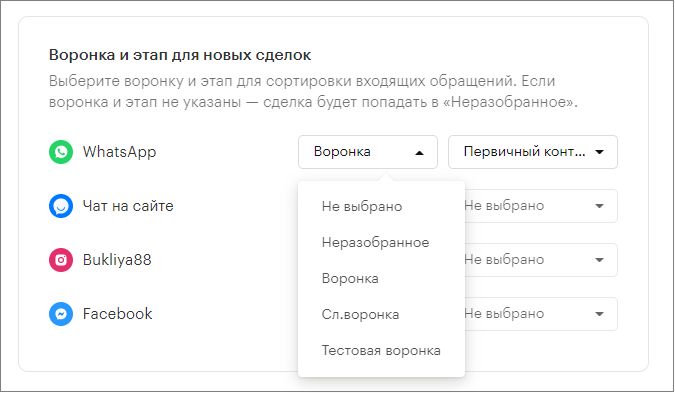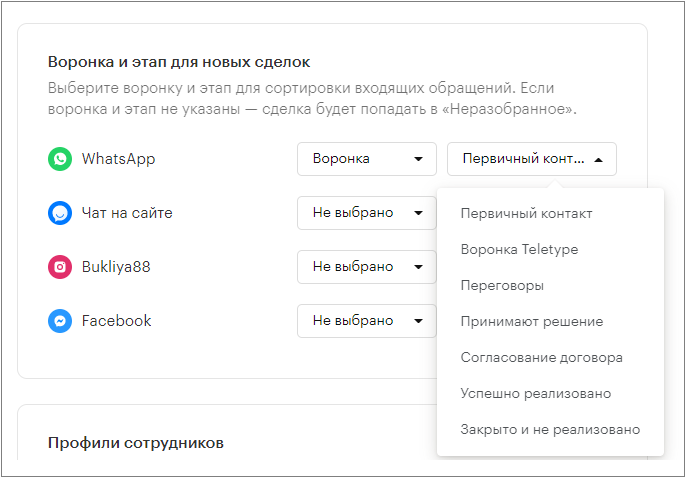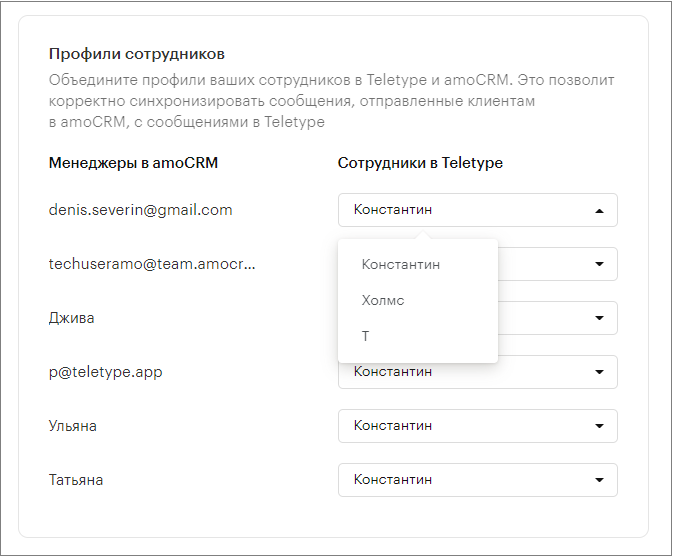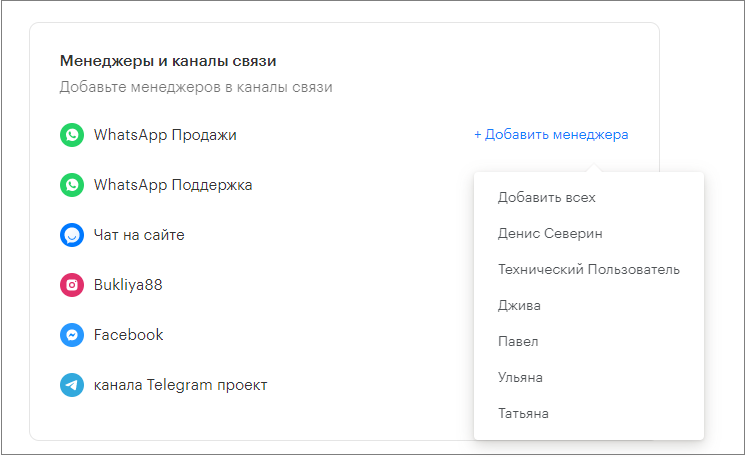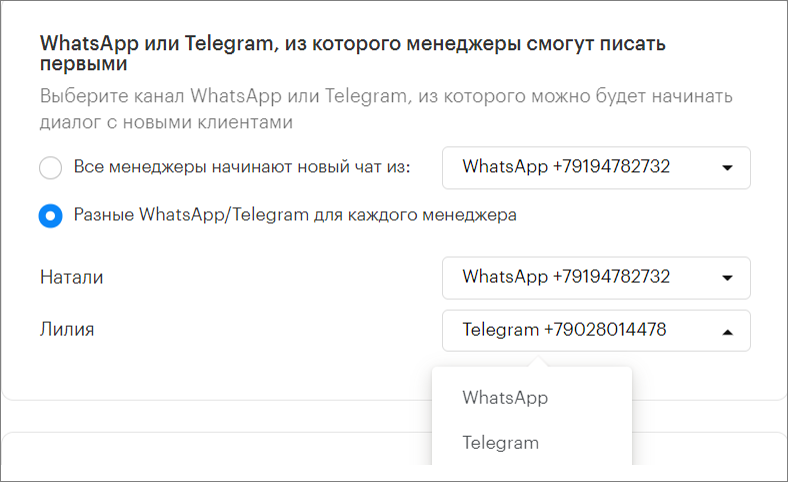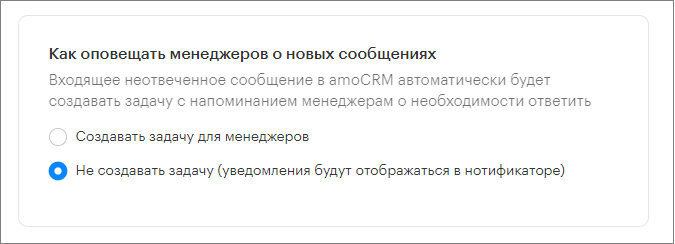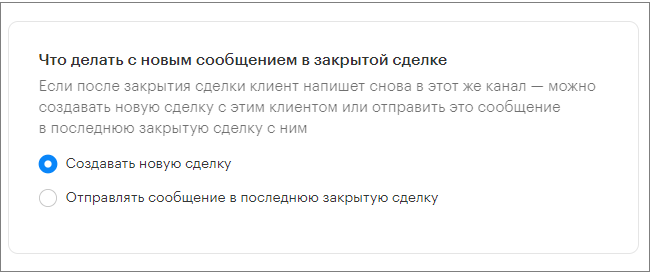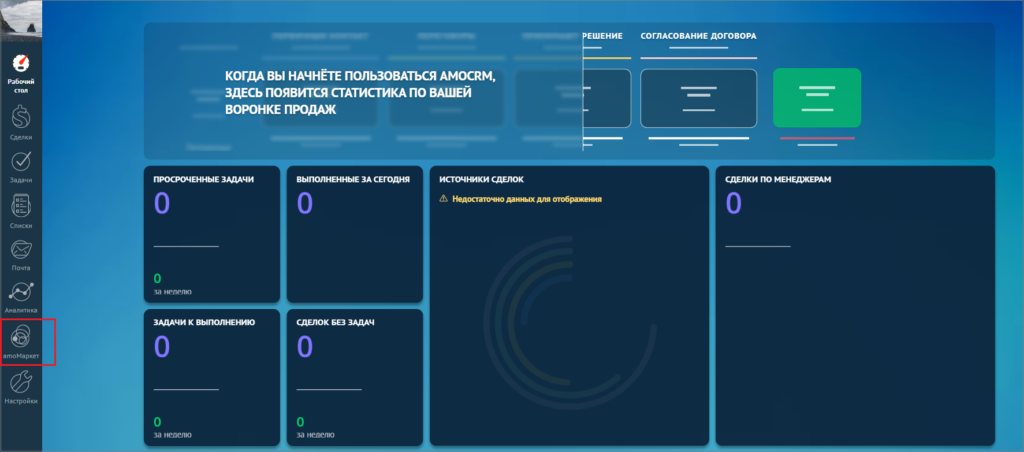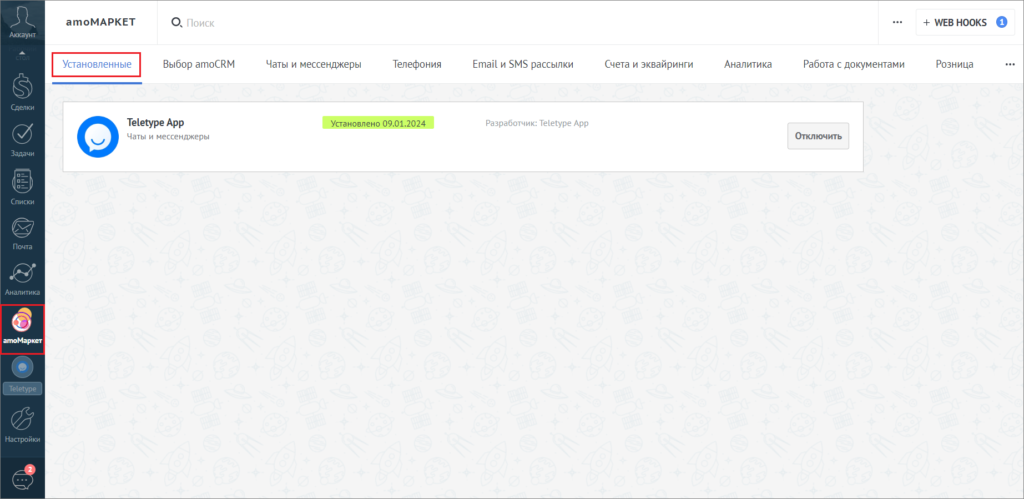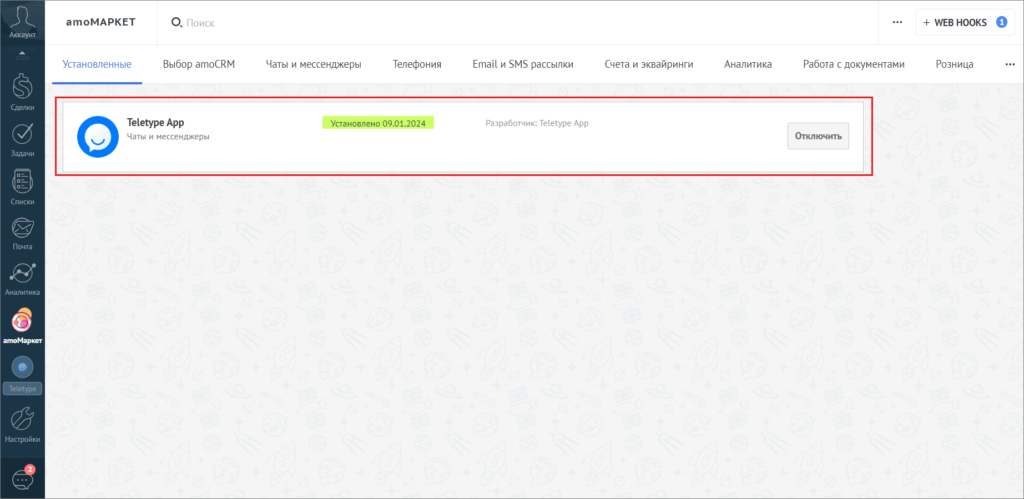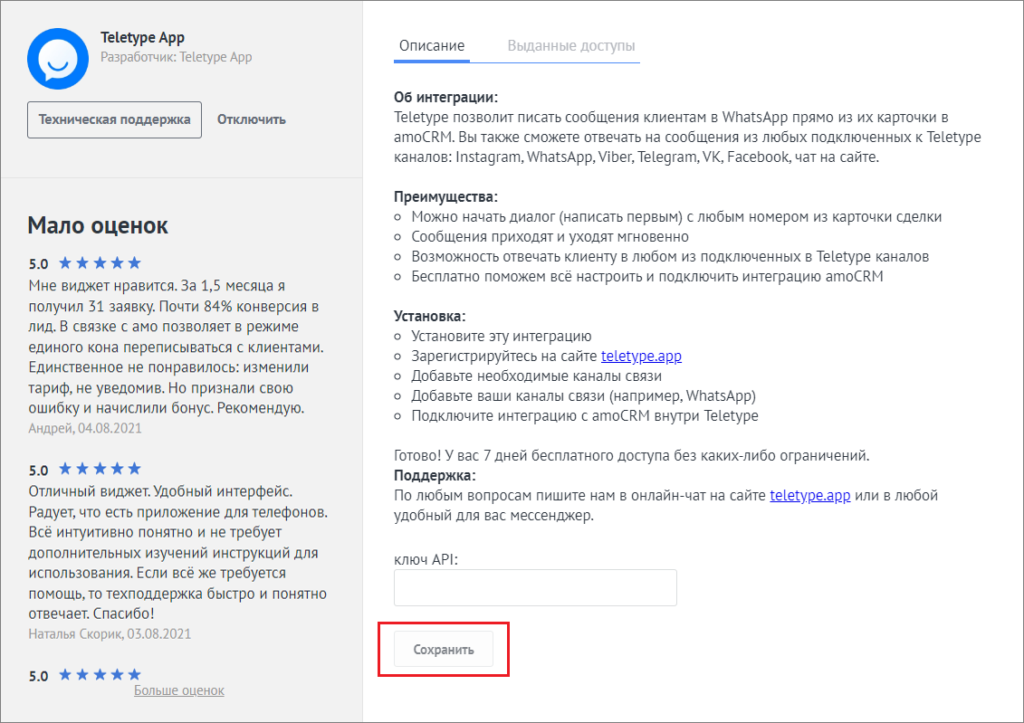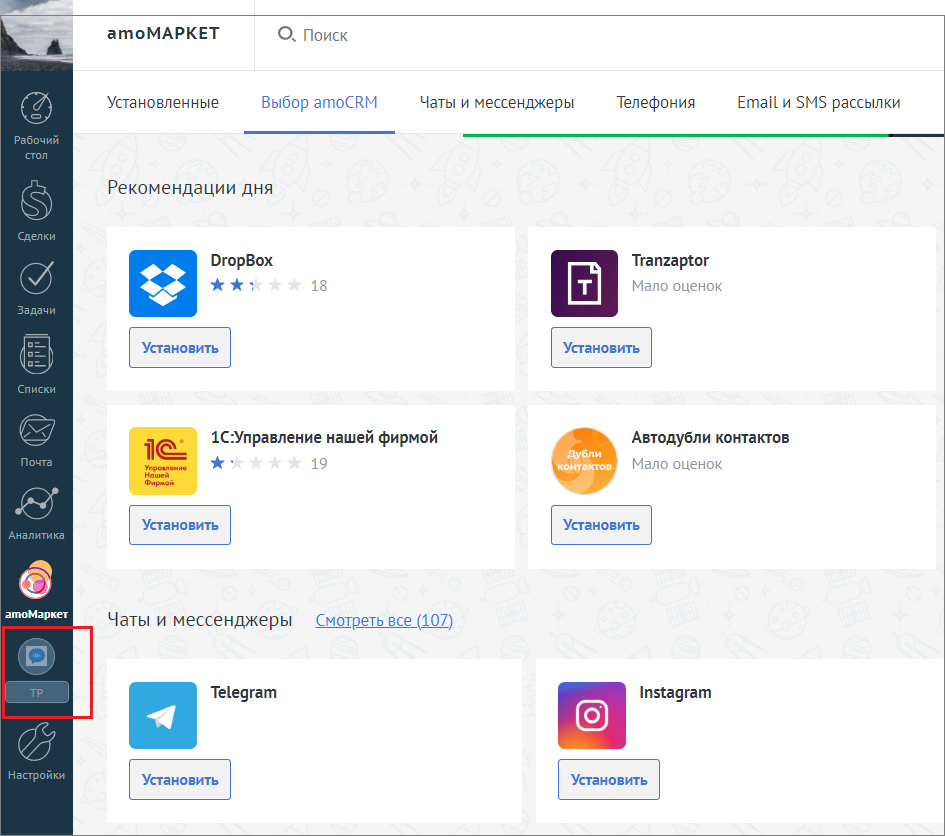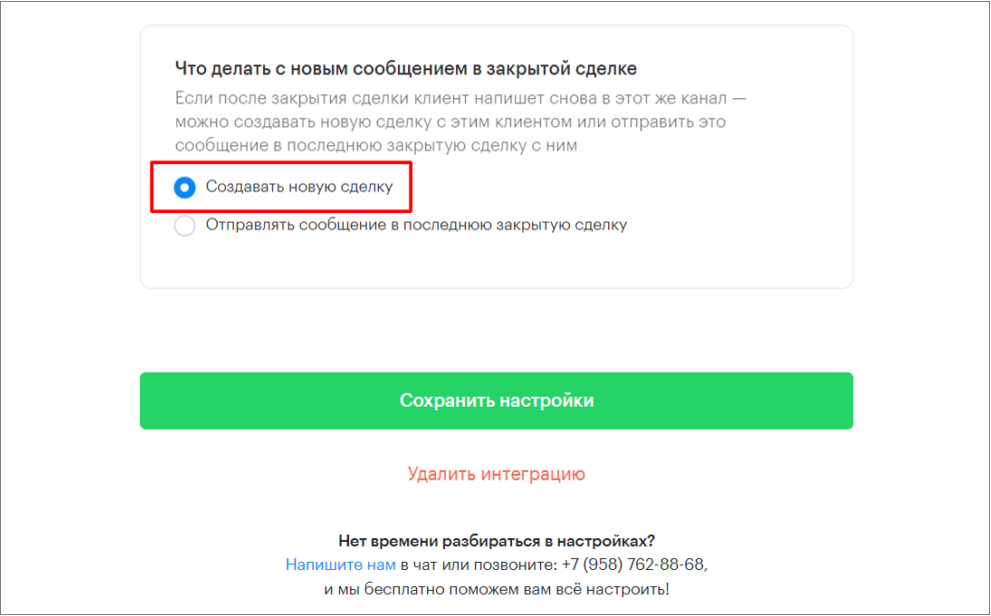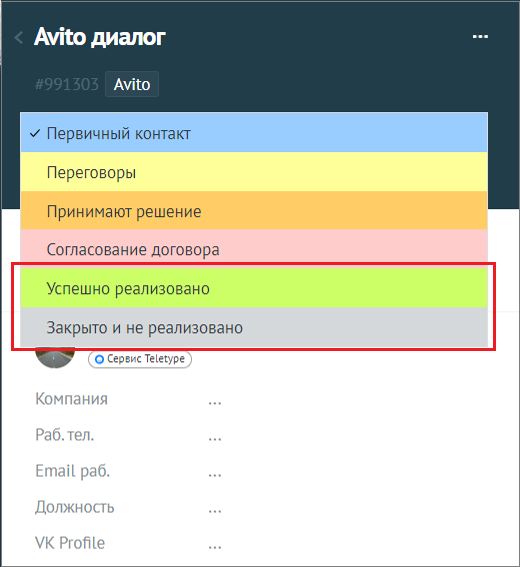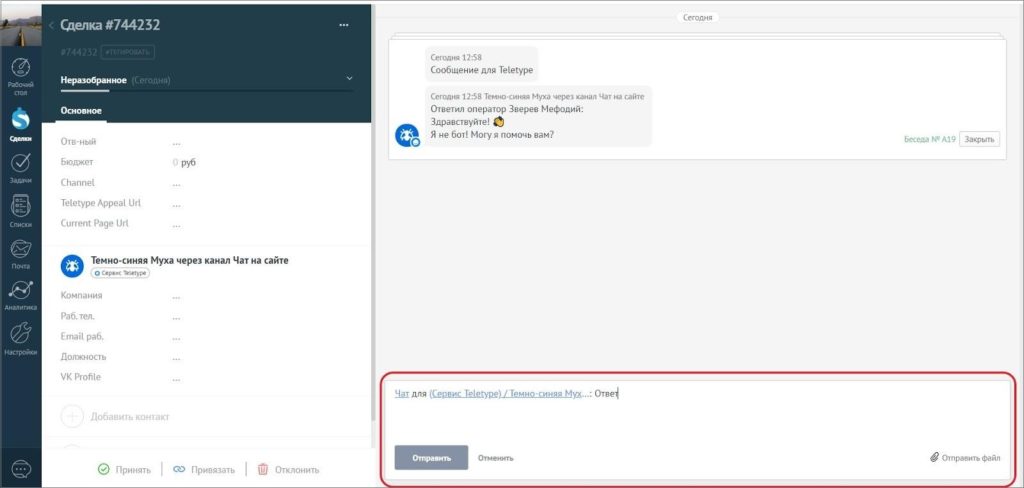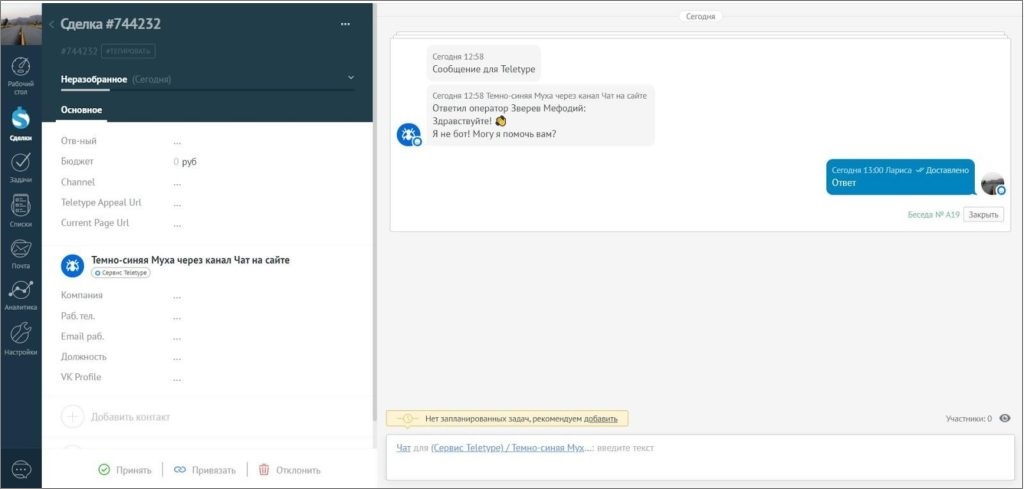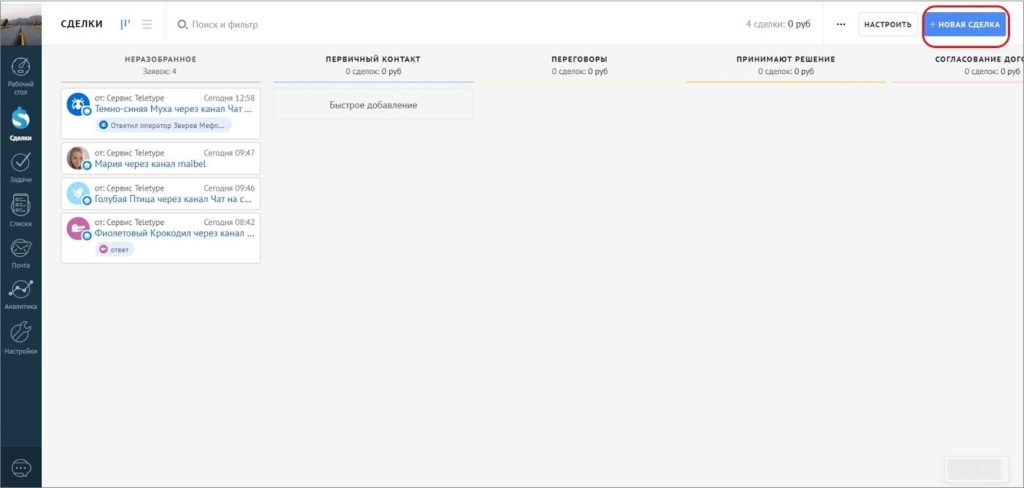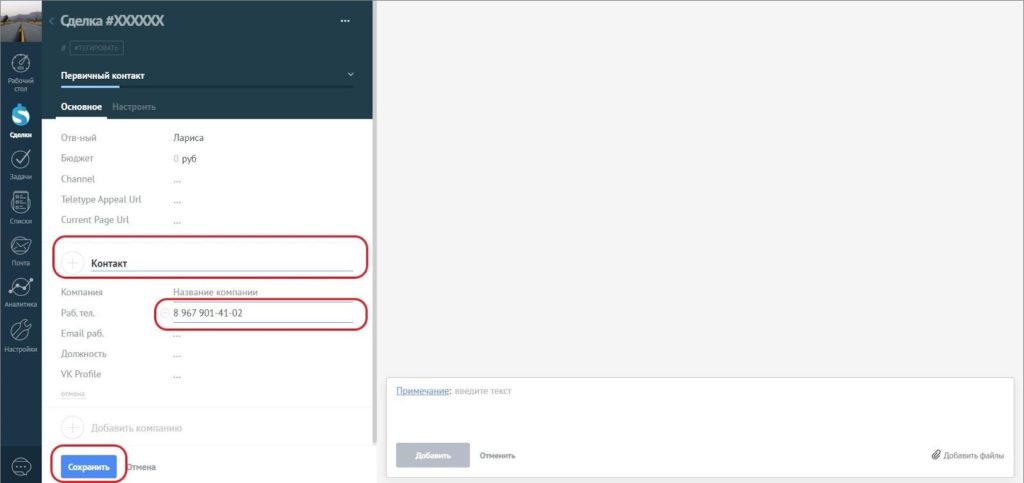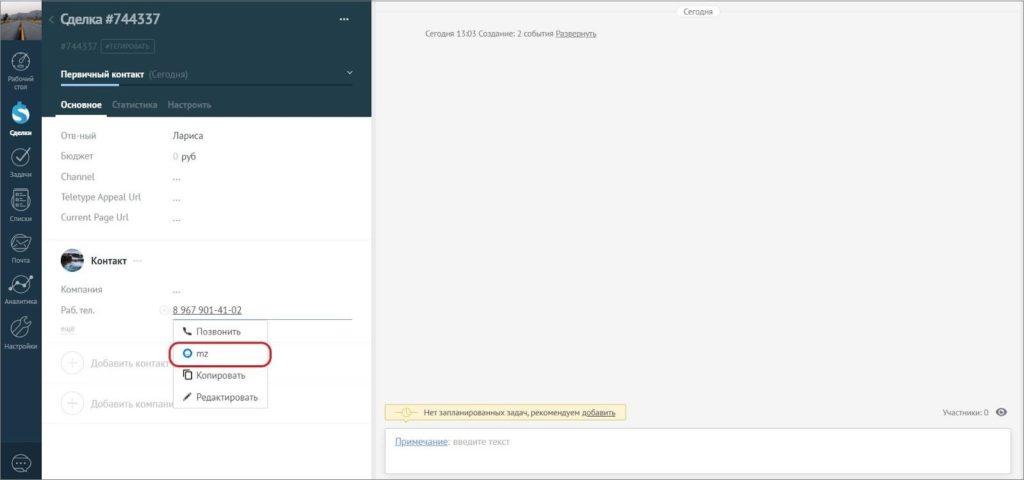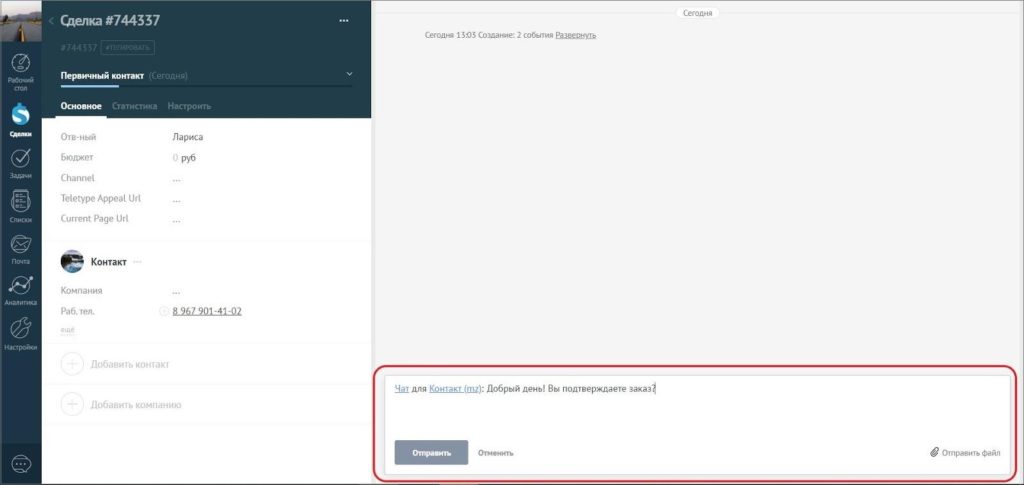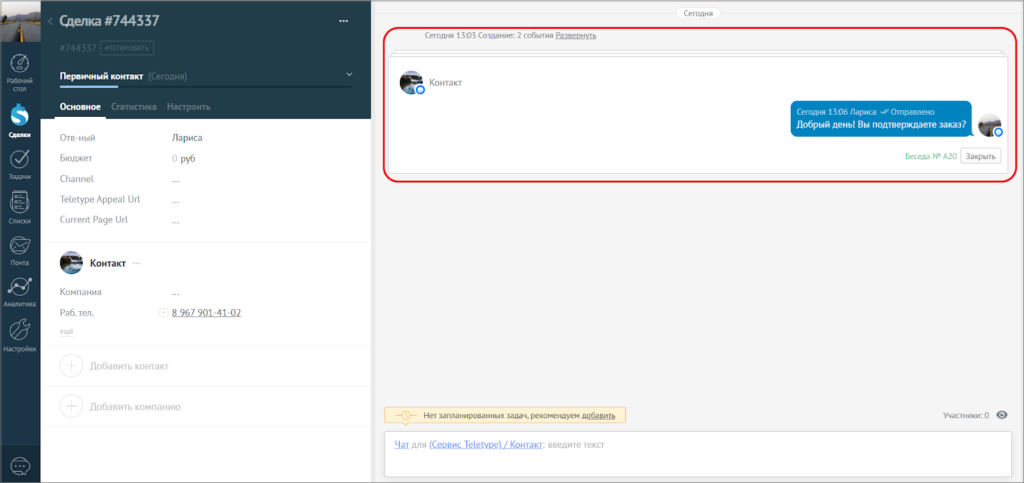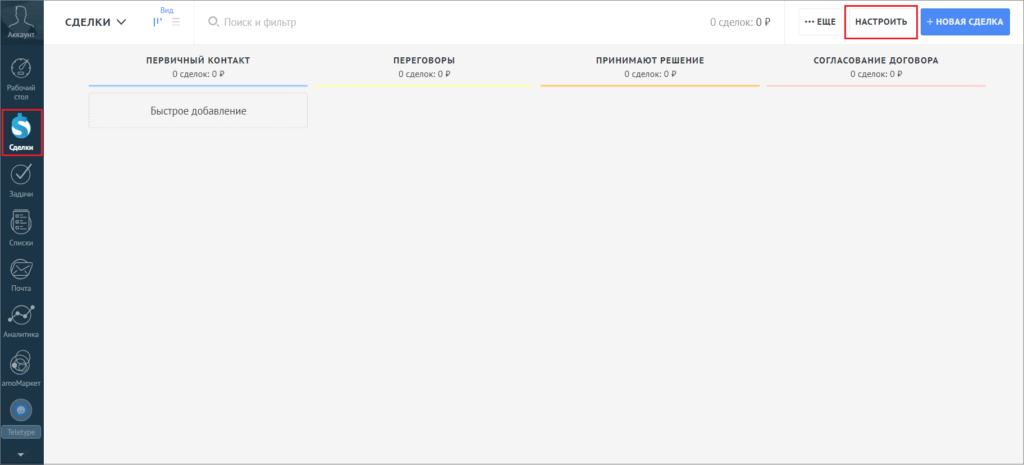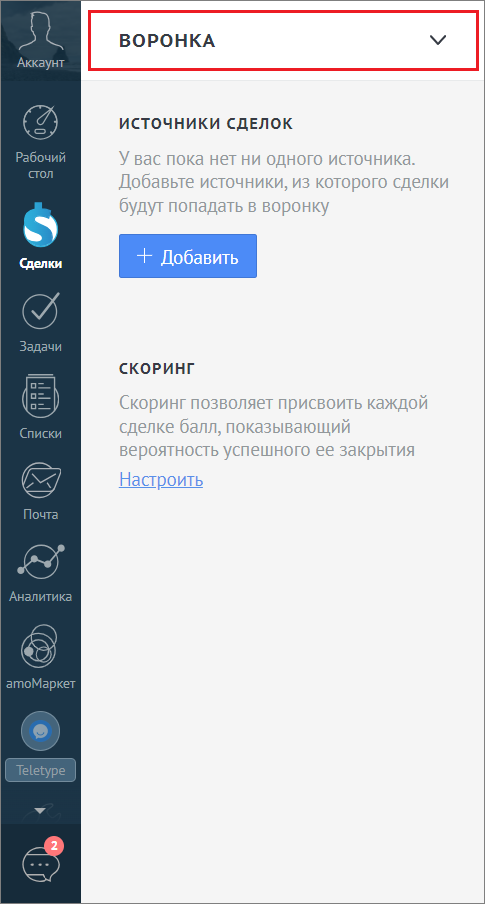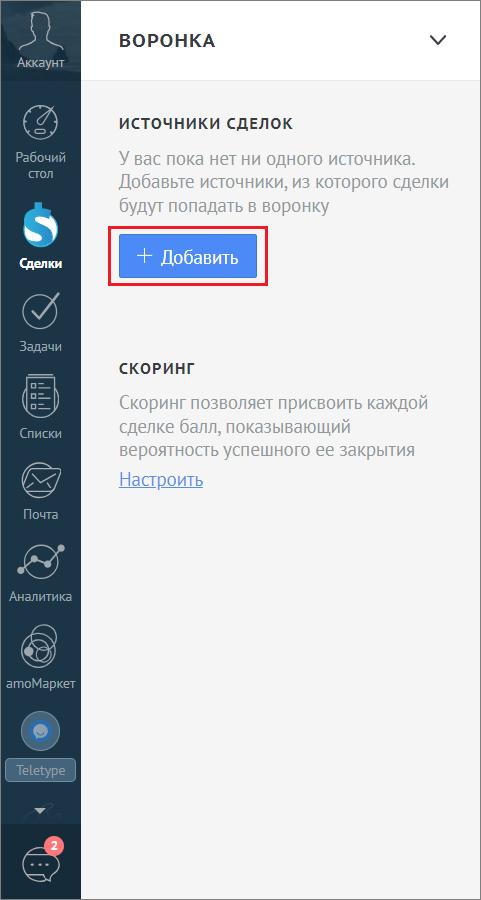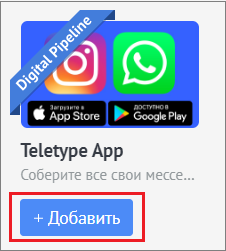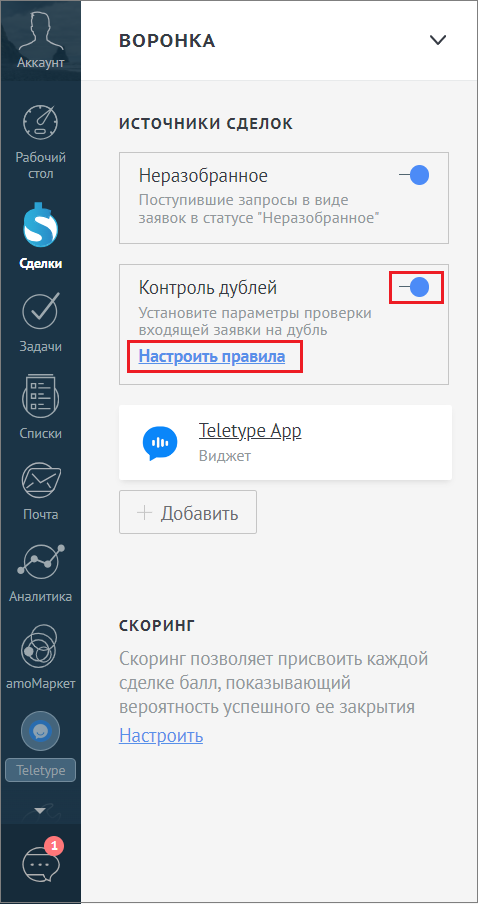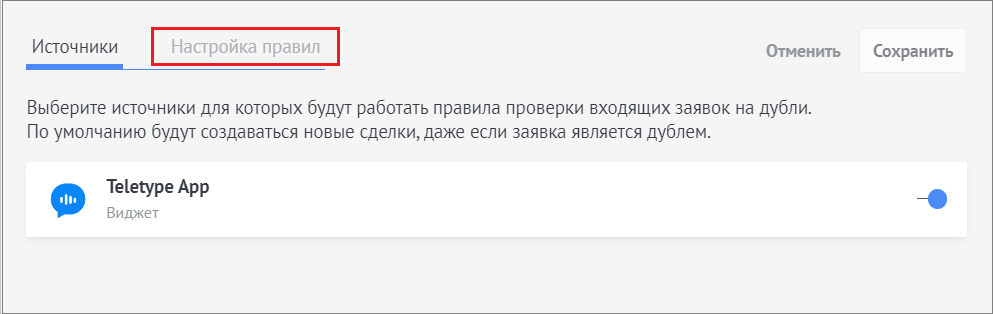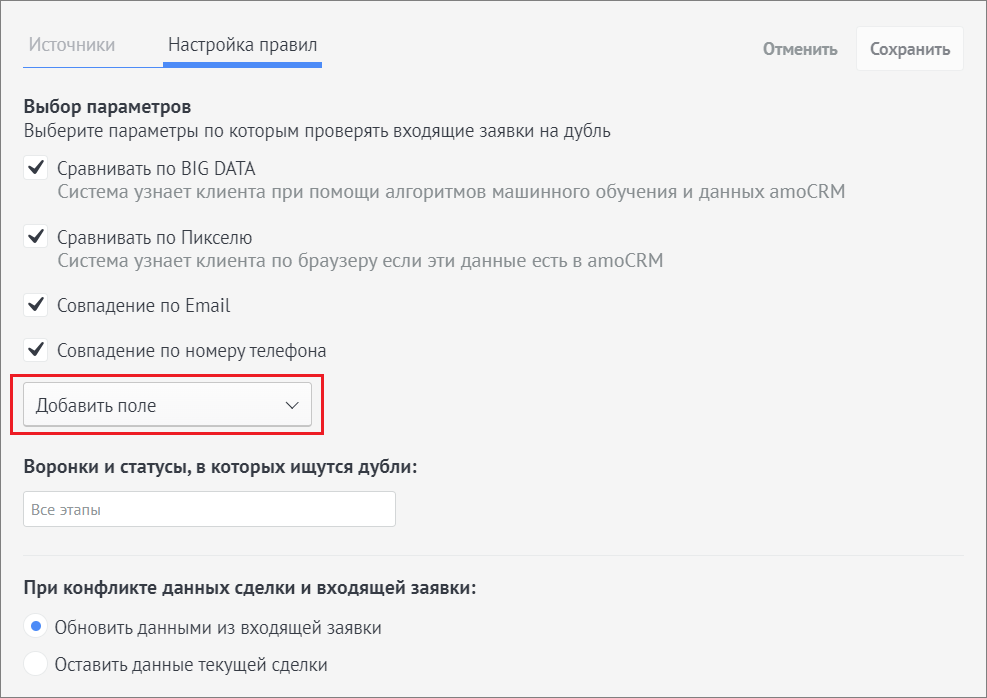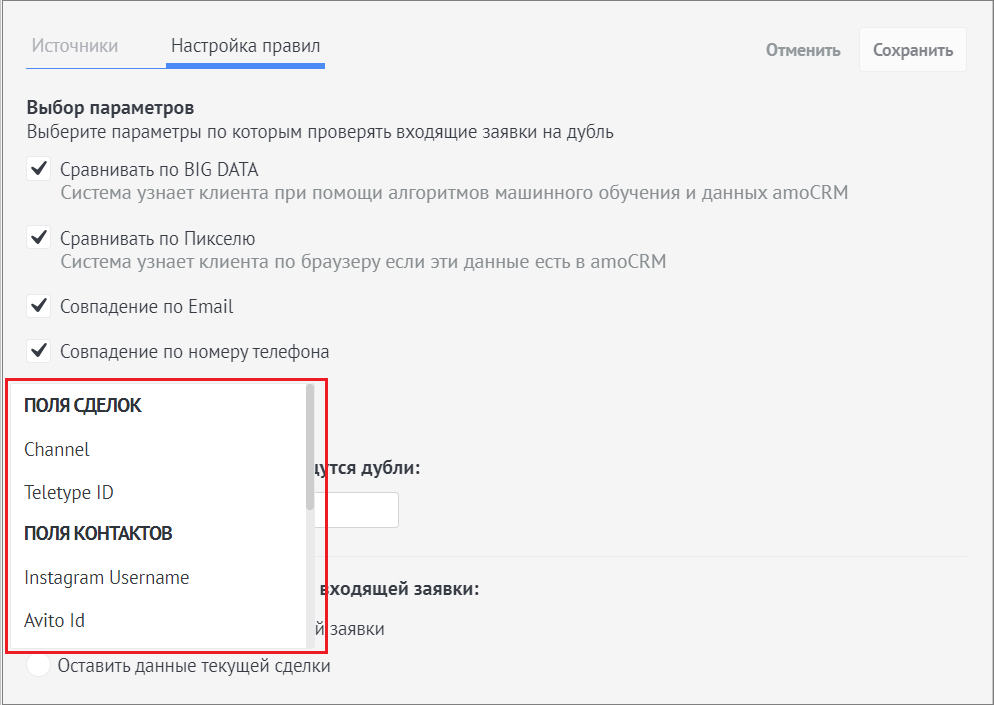Как мы можем помочь?
Подключение AmoCRM
Содержание
- Перед подключением
- Подключение
- Настройка интеграции с AmoCRM
- Раздел “Каналы для интеграции с AmoCRM”
- Раздел “Воронка и этап для новых сделок”
- Раздел “Профили сотрудников”
- Раздел “Менеджеры и каналы”
- Раздел “WhatsApp, Max и Telegram, из которого менеджеры смогут писать первыми”
- Раздел “Как оповещать менеджеров о новых сообщениях”
- Раздел “Что делать с новым сообщением в закрытой сделке”
- Общая информация по интеграции AmoCRM
- Настройка Teletype в AmoCrm
- Закрытие сделки в AmoCrm и создание новой
- Общение с клиентом в AmoCrm
- Контроль дублей в AmoCRM
Перед подключением
Перед подключением Teletype к AmoCRM необходимо убедиться, что все активные каналы подключены к Teletype. Если Вы добавили новый канал после подключения AmoCRM к Teletype, то Вы всегда сможете добавить его к интеграции, просто проставив галочку, напротив канала в настройках интеграции, в разделе “Каналы для интеграции с AmoCRM”.
Подключение
- Перейти в настройки панели Teletype и выбрать раздел “CRM-системы”.
2. Нажать “Добавить”.
3. Выбрать “АmoCRM”.
4. Нажать “Подключить”.
5. На сайте AmoCRM выбрать аккаунт для подключения.
6. Нажать “Разрешить”. Это необходимо для корректной работы приложения.
Настройка интеграции AmoCRM
Раздел “Каналы для интеграции с AmoCRM”
В данном разделе нужно указать каналы (мессенджеры), сообщения из которых будут приходить в АмоСРМ, также для каждого канала нужно указать будут ли создаваться новые сделки при поступлении нового диалога.
Раздел “Воронка и этап для новых сделок”
В этом разделе можно для каждого канала выбрать воронку и этап для сортировки входящих обращений. Если воронка и этап не указаны — сделка будет попадать в «Неразобранное».
Сначала, рядом с каналом в первой колонке, нажмите на кнопку и выпадающем списке выберите нужную воронку.
Затем, рядом с воронкой, нужно нажать на кнопку с выпадающим списком этапов и выбрать нужный.
Раздел “Профили сотрудников”
В данном разделе Вы можете объединить профили сотрудников в Teletype и AmoCRМ. Это позволит корректно синхронизировать сообщения, отправленные клиентам в AmoCRМ, с сообщениями в Teletype. Для этого напротив менеджера из AmoCRМ, в колонке Сотрудники Teletype нажмите на кнопку с выпадающим списком операторов, выберите аккаунт данного менеджера в Teletype и нажмите на него.
Раздел “Менеджеры и каналы”
В данном разделе Вы можете закрепить за каналом список ответственных менеджеров. На этих менеджеров будут назначаться сделки, которые создаются на новые входящие в канал диалоги. Назначение сделок будет происходит поочередно, сверху вниз.
Если в канале нет ответственных менеджеров, то менеджер на новую сделку назначаться не будет.
Для того чтобы назначить ответственных менеджеров, нажмите рядом с названием канала на кнопку +Добавить менеджера
и в выпадающем списке выберите нужных менеджеров. После этого выбранный менеджер появится под названием канала, за которым он будет закреплен. Чтобы удалить менеджера из списка ответственных менеджеров, просто нажмите на него и он пропадет из списка.
Менеджеры могут быть добавлены, только в подключенные к АмоСРМ каналы.
Раздел “WhatsApp, Max и Telegram, из которого менеджеры смогут писать первыми”
Здесь Вы можете настроить канал WhatsApp, Max или Telegram по номеру, из которого менеджеры смогут писать первыми сообщение.
В разделе есть два пункта :
- Все менеджеры начинают новый чат из: и кнопка выбора подключенного канала WhatsApp, Max или Telegram – все исходящие сообщения новым клиентам будут отправлены с указанного номера WhatsApp, Max или Telegram.
- Разные WhatsApp/Max/Telegram для каждого менеджера: список менеджеров AmoCRM и кнопка выбора, подключенного и добавленного в интеграцию с AmoCRM канала WhatsApp/Max/Telegram для каждого сотрудника. Так за каждым менеджером в AmoCRM , Вы можете закрепить отдельный канал WhatsApp, Max или Telegram, для исходящих сообщений. (Если канал, который закреплен за менеджером, не активен, то другой канал не будет использоваться для отправки сообщений).
По дефолту везде проставляется последний подключенный канал WhatsApp.
Если у Вас настроен Digital Pipeline и SaleBot, то сообщения будут отправляться с первого добавленного (созданного) канала WhatsApp.
Раздел “Как оповещать менеджеров о новых сообщениях”
Здесь Вы можете выбрать способ оповещения менеджеров о новых сообщениях в AmoCRM:
- Создавать задачу для менеджеров – входящее неотвеченное сообщение в AmoCRM автоматически будет создавать задачу с напоминанием менеджерам о необходимости ответить в течение 5 минут.
- Не создавать задачу (уведомления будут отображаться в нотификаторе) – задача создаваться не будет, а будет просто приходить нотификация в AmoCRM о новом непрочитанном сообщении.
Раздел “Что делать с новым сообщением в закрытой сделке”
В данном разделе вы можете выбрать, что делать если после закрытия сделки клиент напишет снова, в этот же канал:
- Создавать новую сделку – когда в Teletype поступает новый диалог, то в AmoCRM создается новая сделка.
- Отправлять сообщение в последнюю закрытую сделку – если Вы выберите этот пункт, то новая сделка будет создаваться только с новыми клиентами, а сообщения клиентов с которыми ранее была переписка и была закрытая сделка, будут попадать в эту закрытую сделку.
Теперь АмоСРМ интегрирована с Teletype: когда напишет клиент, в AmoCRМ автоматически отправятся лиды и создастся сделка.
Общая информация по интеграции AmoCRM
- Для подключения интеграции нужно использовать только аккаунт с администраторскими правами к проекту AmoCRМ.
- В настоящее время Instagram Comments канал не работает с AmoCRМ, поскольку имеет структуру не общения-диалога, а массового общения, где комментарии могут принадлежать разным людям, в том числе комментарии на комментарии и их пока невозможно собрать в диалог. Для этого канала мы советуем использовать основную веб-панель Teletype для общения в таких каналах.
- Если в аккаунте не включен индекс потребительской лояльности, то событие о закрытии диалога в amo не посылается в панель, а значит что если оператор закрывает диалог в AmoCRМ, то в панели он остается открытым.
Настройка Teletype в AmoCRM
- В левом меню панели AmoCrm перейти в раздел amoМаркет
- В разделе “Установленные” в окне поиска набрать и найти Teletype App
- Открыть “Teletype App”
- В появившемся окне установки нажать “Сохранить”
- Обновить страницу AmoCrm в браузере
- Иконка установленного виджета Teletype появится в левом меню панели AmoCrm
Закрытие сделки в AmoCrm и создание новой
Если вы в настройках интеграции Teletype с amoCrm указали в пункте “ Что делать с новым сообщением в закрытой сделке” – “Создавать новую сделку”
то, чтобы это условие выполнялось, необходимо в АмоСРМ закрыть сделку с клиентом: “Успешно реализовано” или “Закрыто и не реализовано”.
В таком случае диалог с клиентом в панели Teletype автоматически закроется и настройка “Что делать с новым сообщением в закрытой сделке” – “Создавать новую сделку” будет выполняться. Поэтому при повторном обращении от клиента будет создаваться новая сделка на нужном этапе.
Общение с клиентом в AmoCrm
- Открыть сделку с написавшим клиентом.
- Ввести в поле ввода сообщение для клиента.
- Нажать “Отправить”.
Сообщение появится и в чате AmoCrm, и в чате панели Teletype.
Чтобы написать клиенту первым из AmoCrm в WhatsApp/Max/Telegram необходимо:
- Создать сделку, нажав кнопку “+Новая сделка”.
- Заполнить данные клиента: имя и телефон в WhatsApp/Telegram.
- Нажать “Сохранить”.
- Нажать на номер и выбрать пункт с названием своего проекта в Teletype.
- Ввести сообщение.
- Нажать “Отправить”.
Сообщение отобразится и в чате АмоСРМ, и в чате панели Teletype.
Контроль дублей в AmoCRM
Для того, чтобы настроить Контроль дублей в AmoCRM, нужно:
1. Перейти в левом меню панели AmoCRM в Сделки и нажать “Настроить”.
2. Выбрать воронку, в которой создаются сделки посредством Teletype App.
3. Нажать в пункте Источник сделок “+Добавить”.
4. В открывшемся окне выбрать Teletype App и нажать “Добавить”.
Обновить страницу AmoCRM в браузере.
5. Включить Контроль дублей и нажать “Настроить правила”.
6. Перейти в “Настройка правил”.
7. Выбрать параметры, по которым будет осуществляться проверка входящих заявок на дубли.

8. Нажать “Добавить поле”.
9. Выбрать нужные дополнительные параметры в открывшемся списке.
10. Нажать “Сохранить”.